实用技巧:用好Office Word 2003比较功能
- 时间:2015年04月02日 11:45:59 来源:魔法猪系统重装大师官网 人气:11648
新一代办公应用软件Office Word 2003新增了一些比较实用的功能,因此备受用户的喜爱,笔者仅就其中的比较功能与朋友们交流。
一、并排比较文档
有时在阅读文档的同时你可能还需要与其他文档进行比较,在以前Word版本中要比较两篇文档是比较困难的,但现在如果你用的是Word 2003,只需单击“窗口”菜单中的“与文件名并排比较”命令,就可以使打开的两个Word文档左右排开,您甚至还可以同时滚动两篇文档来辨别两篇文档间的差别,具体使用方法如下:
打开两篇需要比较的文档,然后单击“窗口”菜单中的“与文件名并排比较”命令,窗口会自动以平铺方式排列,同时显示出并排比较工具条,上面有三个按钮,如图1所示。

图1
第一个是同步滚动按钮 :可以控制一篇文档在滚动时,与之比较的另一文档是否同时滚动。
另一个是重置窗口位置按钮 :当窗口位置发生变化时,单击它,可以恢复到并排比较时的初始状态。
第三个是“关闭并排比较”按钮,单击它会退出文档比较状态。
我们还可以用“并排比较”功能来比较一篇文档的不同版本:单击菜单“窗口→新建窗口”命令,为当前文档新增一个窗口,然后执行“并排比较”命令,再改变其中一个窗口的版本,就可以对这篇文档的不同版本进行比较了。
编辑提示:该功能在Office 2003 其他子程序中有相同的用法。
二、比较两项所选文本的格式
有时两个段落看上去不完全一样,但又不确定哪个属性不一样。这就用到了“显示格式”功能,以比较两项所选文本并查看其格式属性的不同之处,具体使用方法如下:
在“格式”菜单上,单击“显示格式”;选择要进行比较的第一项格式文本,在“显示格式”任务窗格里,在“所选文字”下的第一个框中将会显示一个格式示例;选中“与其他选定内容比较”复选框。
选择要进行比较的第二项格式文本,在“所选文字”下的第二个框中将会显示一个格式示例。在“格式差异”框中将显示两项所选文本的差异的具体说明。
若要使第二项所选文本与第一项所选文本的格式相匹配,请单击“所选文字”下第二个框旁边的箭头,然后单击“应用原来选定范围的格式”。
用户可以在“格式差异”中单击带有蓝色下划线的文本并更正不一致的地方,或在第二项所选文本中作其他修改,如图2所示。
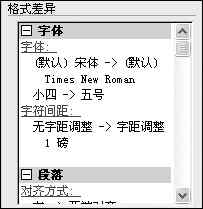
图2
如果两项所选文本完全一致,则“无格式差别”就会显示在该框中。
编辑提示:该功能只在Word 2003程序中适用。
实用技巧,用好,Office,Word,2003,比较,功能









